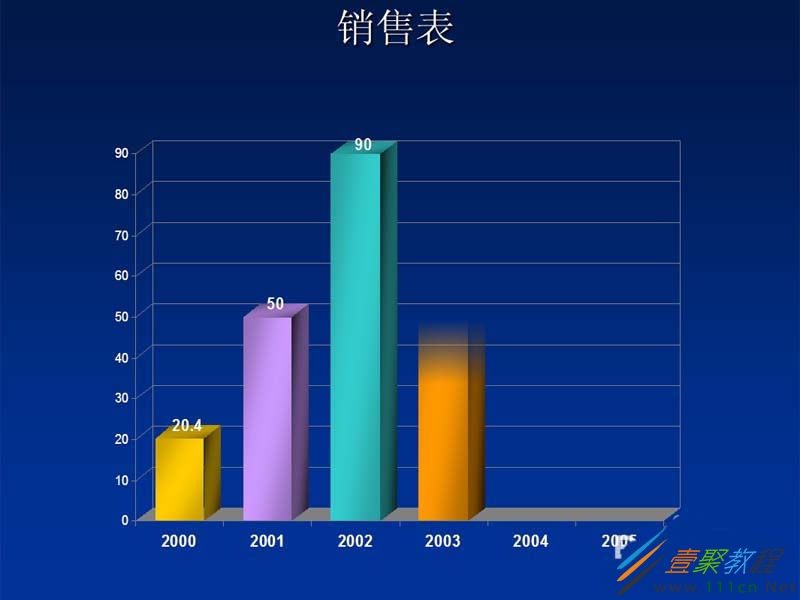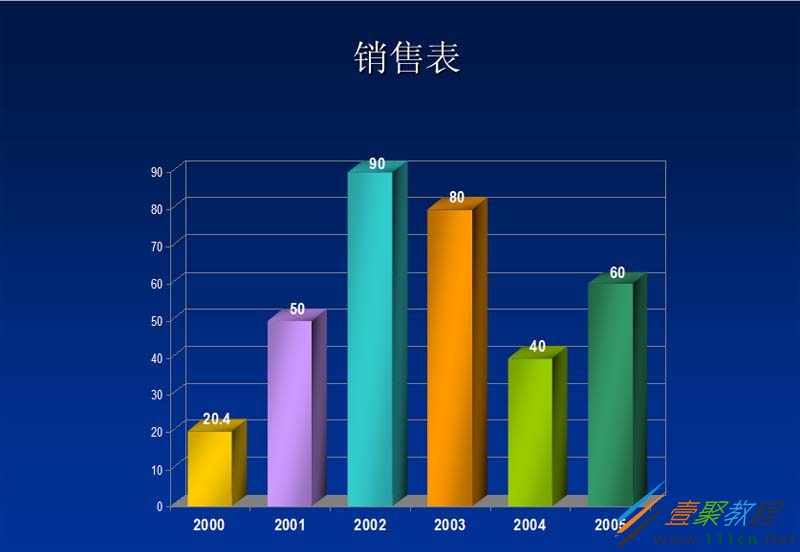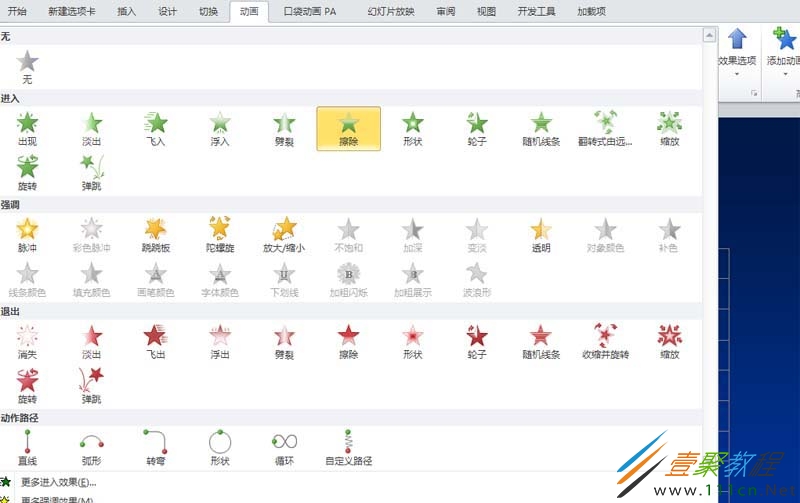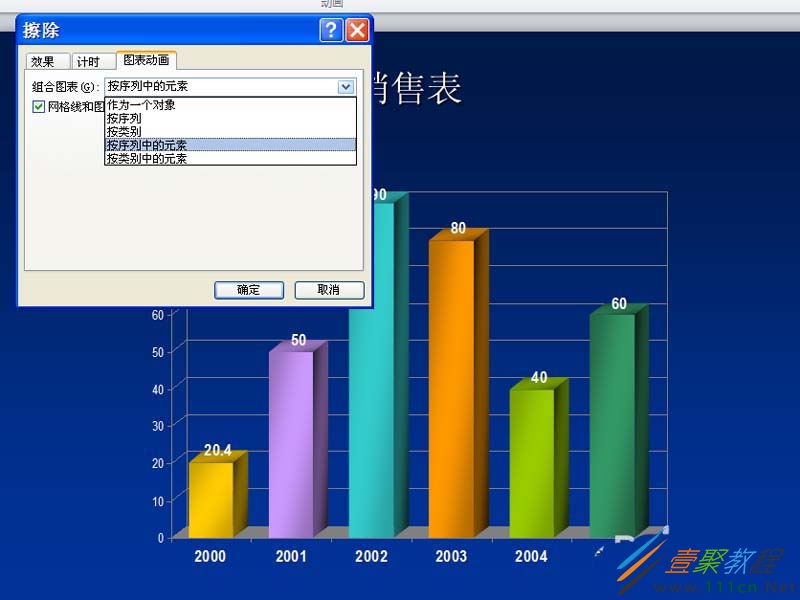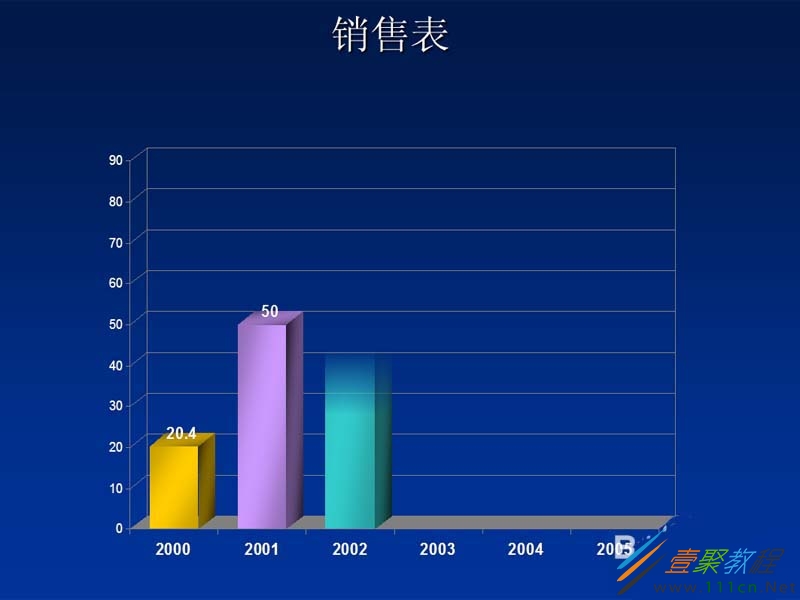最新下载
热门教程
- 1
- 2
- 3
- 4
- 5
- 6
- 7
- 8
- 9
- 10
ppt使用动画选项制作动态图表的方法
时间:2022-06-27 09:55:49 编辑:袖梨 来源:一聚教程网
今天这篇教程我们来为大家介绍一下,ppt使用动画选项制作动态图表的方法,有兴趣的朋友就来参考一下吧。
1、首先启动ppt2010,执行文件-打开命令,打开一份PPT图表文件。
2、选择图表,执行动画-擦除命令,整个图表就被设置成了擦除动画效果了。
3、调出动画窗格,从中点击效果选项,接着弹出效果选项对话框。
4、切换到图表动画选项卡,设置组合图表为按序列中的元素,点击确定按钮。
5、在工具栏中设置开始为上一动画之后,持续时间为1.5秒。
6、按f5键进行播放查看效果,当然也可以设置其他类型的动画。
以上就是我们为大家介绍的ppt使用动画选项制作动态图表的方法,希望可以给大家带来帮助。
相关文章
- 《弓箭传说2》新手玩法介绍 01-16
- 《地下城与勇士:起源》断桥烟雨多买多送活动内容一览 01-16
- 《差不多高手》醉拳龙技能特点分享 01-16
- 《鬼谷八荒》毕方尾羽解除限制道具推荐 01-16
- 《地下城与勇士:起源》阿拉德首次迎新春活动内容一览 01-16
- 《差不多高手》情圣技能特点分享 01-16